photoshop怎么拉长腿? 大长腿照片的制作方法
发布时间:2016-12-29 来源:查字典编辑
摘要:在摄像机上把腿拍的很短怎么办?现在,教你如何用Photoshop把腿适当拉长,简单粗暴变成大长腿。1、首先,在电脑上打开Photoshop软...
在摄像机上把腿拍的很短怎么办?现在,教你如何用Photoshop把腿适当拉长,简单粗暴变成大长腿。
1、首先,在电脑上打开Photoshop软件,用鼠标左键单击右上角的“文件”,在下拉列表中选择“打开”,找到需要拉长腿的照片。
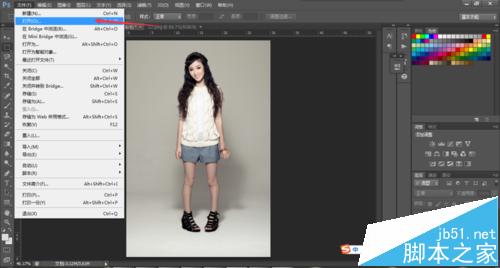
2、这个方法适合处理背景简单地照片,例如示例给出的照片。我们就可以利用很简单的方法来拉长腿。在ps界面的左侧,选择“矩形选框工具”,用来框住需要变形的部分。

3、选择“矩形选框工具”之后,移动鼠标到画布的位置,按住鼠标进行拖动,框住要变形的部位。可以利用键盘上的上下左右键进行轻移微调选框的位置。注意要框住合适的部位,特别是要框住脚一下,这样才能成功拉长整个腿的部分。

4、接下来一步就是整个步骤的重点了。就是做拉长腿的步骤。但是为了保护原图不被破坏,我们最好先复制一层,选择如图所指的地方,单击鼠标右键选择“复制图层”,点击确定。然后再继续接下来的操作。

5、在键盘上同时按Ctrl和T,然后,我们就可以用鼠标定位在选框的下边缘进行向下拉动,此时,腿就会被拉长了。拉到适当位置。

6、现在腿就变长啦~如果失败了,可以删掉副本重新复制一层在操作。或者撤销步骤回到之前的步骤。这样,就完成啦!是不是很棒~

注意事项:
用这样方法限制比较多,要判断照片适不适合用这种方法。一般这个方法适合背景简单地照片哦。


